注意:linux 命令区分大小写
打开win32diskimager 载入镜像 点击“写入” 等待大概几分钟
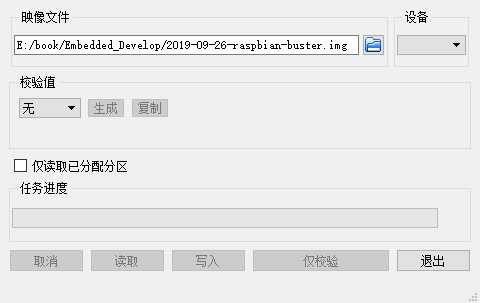
连接LCD 3.5寸触摸板,需要执行下面命令安装驱动,然后切换到LCD屏
git clone https://github.com/waveshare/LCD-show.git
cd LCD-show/
sudo ./LCD35-show
#sudo./LCD-hdmi
软键盘安装
sudo apt-get install matchbox-keyboard
sudo apt-get install Florence
安装中文字体
sudo apt-get -y install ttf-wqy-zenhei
设置root账户
//设置密码
sudo passwd root
//解锁账户
sudo passwd –unlock root
//切换账户root
su
开启远程 SSH和VNCServer
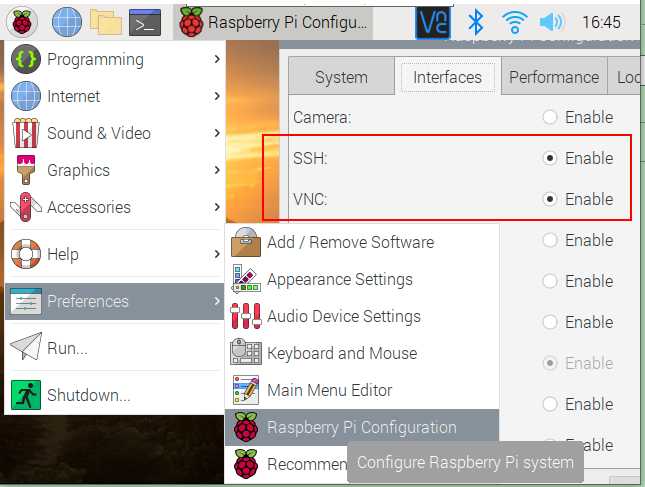
通过vnc远程连接上 默认用户名:pi 密码:raspberry
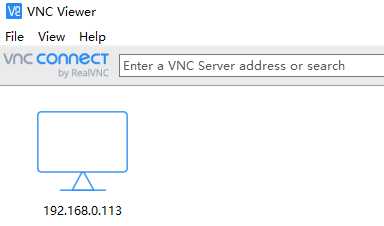
通过xftp远程连接上
解决root用户修改文件权限不够问题
cd /etc/ssh/
sudo nano sshd_config
修改如下图:
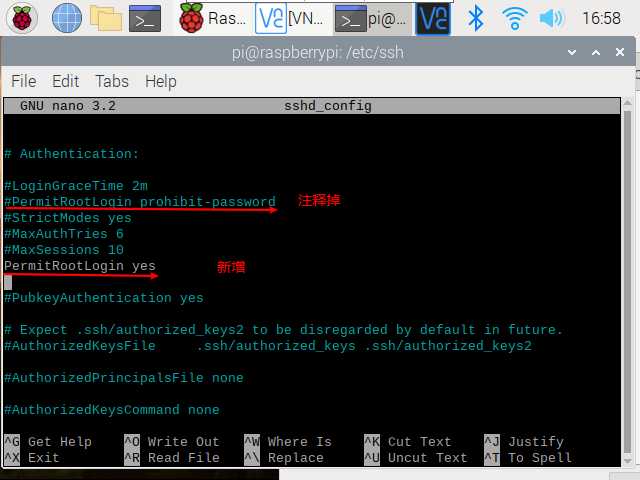
修改完ctrl+x yes保存 最后再reboot 重启树莓派。
再次用root登录xftp,即可更改文件。
下载netcore 安装包
https://dotnet.microsoft.com/download/dotnet-core/3.0
选择Linux中的ARM32,可以只安装runtime ,下载完用 xftp 把下载回来的压缩包送到树莓派里面
解压到dotnet目录,再设置环境变量即可运行
tar zxf aspnetcore-runtime-3.0.0-linux-arm.tar.gz -C dotnet
export DOTNET_ROOT=dotnet
export PATH=$PATH:dotnet
dotnet --info 查看
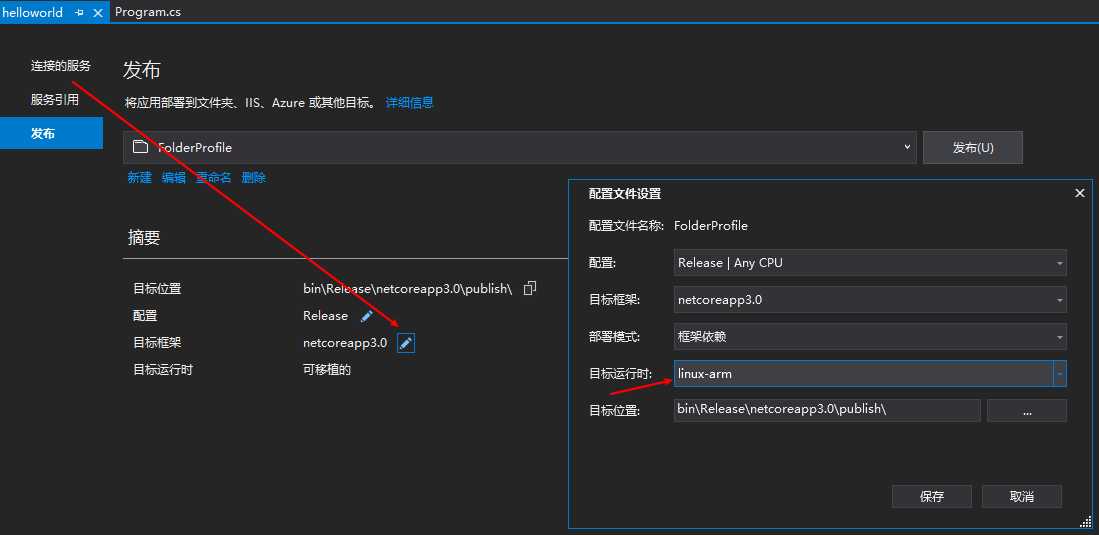
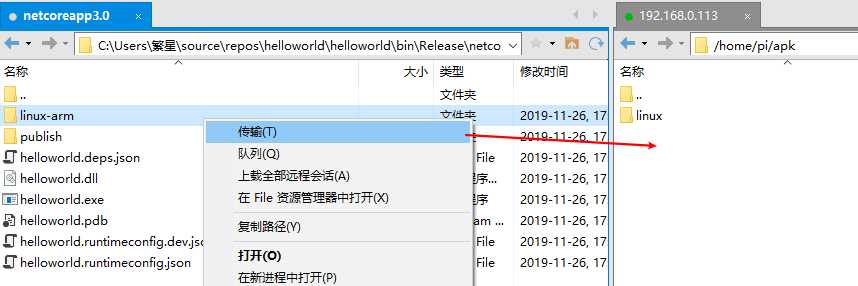

修改文件权限命令如下:
sudo chmod 777 helloworld
再执行如下

原文:https://www.cnblogs.com/lecheng001/p/11937308.html